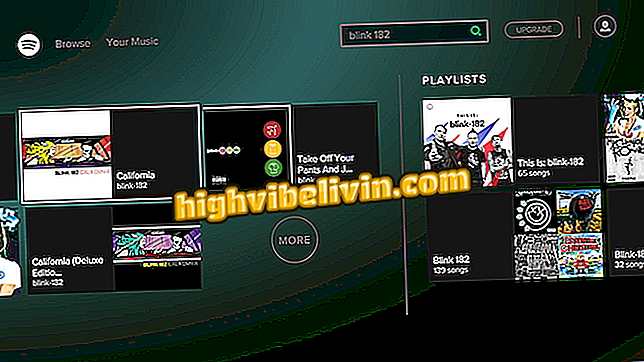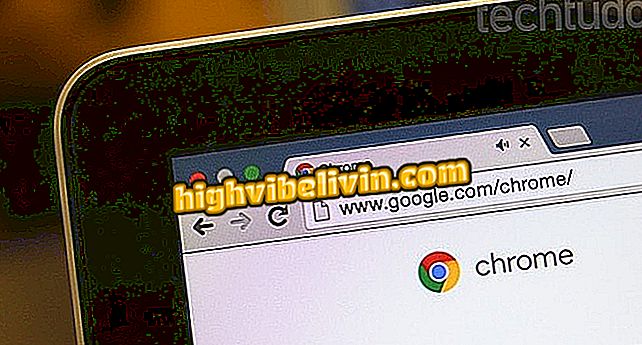Free Face Swap -sovellus: Katso, miten Face Swap Boothia käytetään
Face Swap Booth on ilmainen sovellus Android- ja iPhone (iOS) -puhelimille, joiden avulla voit vaihtaa kasvosi kuvissa. Peli tuli suosituimmaksi, koska tuote-objektiivi tuottaa yleensä hauskoja tuloksia. Palvelun avulla käyttäjä voi ladata omia kuvia ja liittää ne ystävien ja perheen kanssa tai valita julkkisvalokuvia sovellusgalleriassa. Epätavallinen tulos voidaan jakaa yhteiskunnallisissa verkostoissa ja lähettiläissä, kuten WhatsAppissa, Facebookissa tai Instagramissa.
Opi seuraavassa opetusohjelmassa käyttämään Face Swap Booth -sovellusta vaihtamaan kasvoja jonkun toisen kanssa. Työkalu on hyödyllinen, koska sen avulla voit tehdä muutoksia valokuviin yksinkertaisesti ja maksutta. Menettely suoritettiin Applen iOS 12 -laitteella varustetussa iPhone 8: ssa, mutta vinkit ovat voimassa myös Googlen järjestelmän sovelluksen versiossa.
Haircut -sovellus: katso, miten testataan ennen ulkoasun muuttamista

Opi käyttämään Face Swap Booth -sovellusta vaihtamaan kasvoja mobiililaitteissa
Haluatko ostaa matkapuhelin-, TV- ja muita alennustuotteita? Tunne vertailu
Vaihe 1. Asenna Face Swap Booth matkapuhelimeen verkkosivun kautta. Avaa sovellus ja valitse, haluatko käyttää julkkiskuvaa, tuoda galleriasta, Facebook-albumeista tai ota uusi valokuva. Alusta tunnistaa kuvassa olevat kasvot. Napauta vahvistuspainiketta tallentaaksesi ja käyttämällä kiinnikkeitäsi;

Avaa kuva, jota haluat muokata Face Swap Booth -sovelluksessa
Vaihe 2. Valitse näytön yläpalkista se kuva, jonka haluat lisätä valokuvaan. Kosketa vaihteen kuvaketta säätääksesi ihon väriä ja korostettua kasvovaloa. Käytä vasemmalla olevaa palkkia, jos haluat muuttaa valokuvan valaistusta ja oikeutta muuttaa ihon väriä;

Vaihda ihon väriä ja valaistusta Face Swap Booth -sovelluksessa
Vaihe 3. Vedä kasvot haluttuun asentoon ja lähetä ja loitontaa tai kiertää nuolilla. Zoomaa ja muokkaa muokkausta käyttämällä pinsettiliikettä. Jos haluat säätää kasvokehystä, kosketa sitä uudelleen. Kun olet tehnyt tarvittavat muutokset, kosketa oikeassa alakulmassa olevaa vahvistuspainiketta;

Säädä kasvojen kehystystä kasvojen vaihtosarjasta
Vaihe 4. Kun olet valmis, siirry silmän kuvaketta olevaan painikkeeseen tuloksen visualisoimiseksi. Jos haluat palata muokkausnäyttöön, valitse "X". Tallenna muokattu kuva vahvistuspainikkeella. Lopuksi, kosketa näytön alaosassa olevaa jakamispainiketta, jos haluat lähettää kuvan WhatsAppin kautta tai julkaista se sosiaalisiin verkkoihin.

Visualisoi tulos ja tallenna muokattu kuva Face Swap Booth -sovellukseen
Valmiina. Hyödynnä vinkkejä, joiden avulla kasvojen vaihtokokoonpano ja pelaa ystävien kanssa.
Miten kuvien muuttaminen Photoshopissa menettämättä laatua? Esitä kysymyksiä foorumissa.

Kuinka julkaista useita valokuvia Instagram-tarinoista kerralla